記事内に広告が表示されている場合、紹介する商品を購入することで、当サイトに売り上げの一部が還元されることがあります。
Colosoの日本語チュートリアル「MV制作を通して学ぶエフェクトアニメーション」をご提供いただき、レビューしました。エフェクトアニメーションに興味のある初心者向けのコースです。
Table of Contents
Coloso(コロソ)とは
Colosoは韓国発のオンライントレーニングサービス。日本進出は2021年ですが、海外ではそれ以前からサービスを展開しています。「CG・映像が学べる国内外の有料オンラインチュートリアル」で書いているとおり、海外発の有料トレーニングサービスはほとんどが英語のみですが、Colosoはすべてのコースが日本語に対応(字幕、または音声)しています。
日本人講師を採用したコースも多く、ウェブサイトの日本語化も万全。各トレーニングコースの紹介ビデオもきちんと作り込まれており、力の入り方が伝わってきます。
Colosoでは、トレーニングコースを「映像・デザイン」「イラスト」という2つのカテゴリーに分類。CGは、映像・デザインのカテゴリーに入りますが、イラストカテゴリーの中にも、キャラクターデザイン、美術解剖学入門など、CGクリエイターに役立つコースも多数あります。
映像・デザインカテゴリーでは、映像編集ソフトはAfter Effects、CGソフトはCinema 4Dを用いたものが多く、分野としてはモーショングラフィックス、モデリング、レンダリング、VFX、2Dアニメなど幅広く扱っており、今回ご提供いただいたエフェクトアニメーションも、こちらのカテゴリーです。
「PIXARのプリビズアーティストによるデジタル映像演出」のような英語で聞くには難しそうなコースも日本語化されているのは嬉しいところ。新しいコースもどんどん追加されています。
「MV制作を通して学ぶエフェクトアニメーション」の概要
ご提供いただいた「MV制作を通して学ぶエフェクトアニメーション」は、エフェクトアニメーションに興味のある初心者向けのコースで、手描きでエフェクトアニメーションを制作する方法を学べます。メインで使用されているソフトはPhotoshop、後半の実写にエフェクトを合成するパートではAfter Effectsも使用。講師はアニメーション監督として、豊富な実績を持つ畳谷哲也さんです。
畳谷さんは「画力がなくても描けるのがエフェクトアニメーション」とお話されていますが、実際に説明を聞きながら真似をして手を動かしていくと、徐々にエフェクトアニメーションが描けるようになっていきます。コースの構成は、次の3つ。概要説明を聞き、様々なエフェクトを実際に描き、最後は実写や音楽と組み合わせていきます。
- Section 01. プロローグ(コースの概要説明)
- Section 02. エフェクトアニメーションの描画(実際にエフェクトを描いていく)
- Section 03. 実写や音楽に合わせる(実践)
Section 01. プロローグ
最初のセクションでは、講師の自己紹介やコースの概要説明からスタート。コースではPhotoshopを使ってエフェクト制作が行われますが(実写を扱うときはAfter Effectsを使用)、頻繁に使用する操作をアクションファイル化する方法の説明もあります。また、特典としてコースで使われているアクションファイルが提供されており、すぐに利用可能です。
エフェクト作成ではPhotoshopの「ビデオレイヤー」という機能が使われますが、Photoshop 2022(v23)では廃止されています。ビデオレイヤーを使うためには、Photoshop 2021(v22.5.6)以前のビデオレイヤー機能を搭載したバージョンが必要です。ちなみにPhotoshop 2021をインストール後、アップデートしてv22.5.6よりも新しいバージョンにしてしまうとビデオレイヤーは使えなくなります。
いずれビデオレイヤーは使えなくなると思われますが、代わりにAdobe Animate(2Dアニメーションソフト)などを使えば問題はないと思います。
追記:
私が使っている M1 Mac(Apple Silicon Mac)では、Photoshop 2022(v23)でビデオレイヤーが使えませんでした。しかしMac版のPhotoshop 2022でもビデオレイヤーが使えるとのご指摘をいただいて検証した結果、M1 MacでもRosetta 2を使用すれば、最新版のPhotoshop でビデオレイヤーが使えることがわかりました。
Apple Silicon MacでRosetta 2を使ってPhotoshopを起動したい場合は、Adobe Photoshop 2022.app(アプリケーションフォルダ内のアイコン)を右クリックして情報を表示し「Rosetta を使用して開く」にチェックを入れてください。
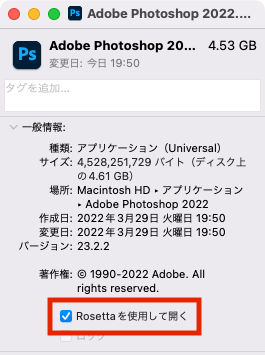
恐らく、Intel Macでは、Photoshop 2022でもビデオレイヤーが使えるのではないかと思います。また同機能は、Windows版のPhotoshop 2022でも使えることを確認しました。検証が足りておらず、誤った情報を掲載してしまい、大変失礼いたしました。
Section 02. エフェクトアニメーションの描画
このセクションから実際にエフェクトを描いていきます。線(ストロークアニメーションの基礎)に始まり、炎、煙、水など、エフェクトの種類ごとに描き方が説明されますが、内容はとても丁寧。煙やトランジションアニメーションの説明は1時間以上もあります。本セクションで学ぶエフェクトの種類は、次のとおり。
- 線(ストロークアニメーションの基礎)
- 炎
- 煙
- 水
- 雷
- 魔法
- 抽象
- ロゴアニメーション
- 文字アニメ
- トランジションアニメーション
時間が長いのは、畳谷さんが描いていくところをカットせずに見せてくれているからというのもあります。実際にコースを見ているとわかりますが、自然現象など有機的に変化していくエフェクトは形状の変化が非常に繊細。言葉だけではなく、過程を見ることが大きな学びになると感じられます。
それぞれのエフェクトについて、なぜそのような形になるのか、どういう部分を意識すればよいのか、どうすれば緩急が付けられるのかなど、説明はとても論理的。エフェクトを描くための考え方が身に付けられます。
実際にコースで学びつつ作ってみた雷エフェクト。LooomというiPadアプリで作りました。たったこれだけでも、自分で描いたものが動き、それっぽく見えるととても嬉しいですね。
エフェクトおもしろい #looom pic.twitter.com/JoPDM4NZeV
— いわい|ダンボールアーティスト (@Iwai) March 17, 2022
セクション後半のロゴアニメーション、文字アニメ、トランジションアニメーションでは、そこに至るまでに学んできたことを活かしてエフェクトを描きます。エフェクト単体でもおもしろいのですが、ロゴや文字などと組み合わせるとさらに魅力が増すと感じました。
Section 03. 実写や音楽に合わせる(実践)
最後のセクションでは、セクション2で学んだエフェクトの基本技術を用いて、実写にエフェクトを重ねたり、リリックビデオを作ったりする方法が学べます。このセクションでは、After Effectsを使用。内容は次のとおり。
- 実写にアニメーションをのせる 1
- 実写にアニメーションをのせる 2
- 実写にアニメーションをのせる 3
- リリックビデオをはじめよう
- リリックビデオをつくろう
- ミュージックビデオをつくろう 1
- ミュージックビデオをつくろう 2
- エフェクトアニメに向いている人(エピローグ)
サングラスのレンズや人物の目に光を入れたり、跳ね回るうさぎにポップな煙エフェクトを加えるなど、ちょっとしたことで映像の魅力が増すことがよくわかります。私のお気に入りは楽しそうに散歩するワンコにカラフルな煙エフェクトを加えた映像。こんな日常の風景も、エフェクトが加わることでミュージックビデオのワンシーンのように変わります。
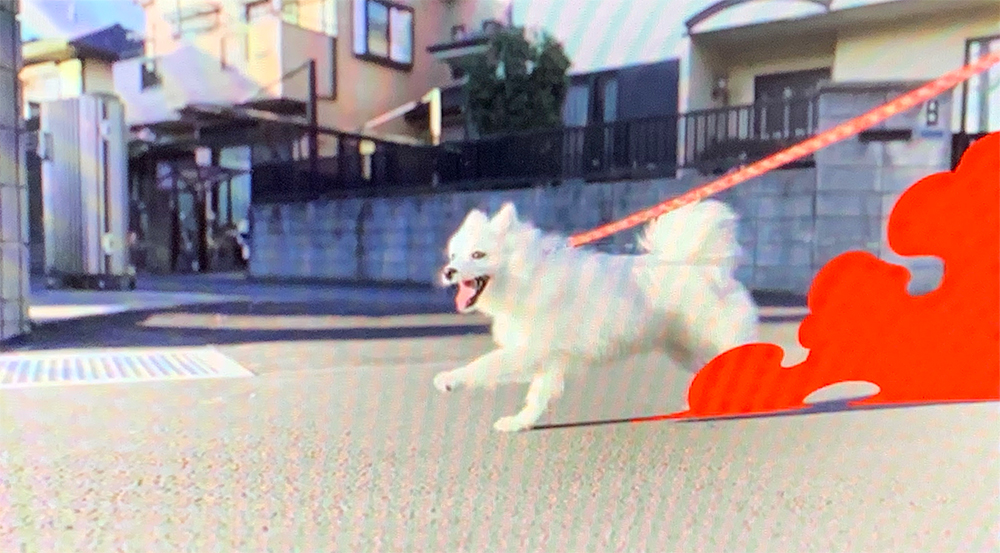
Colosoのトレーニングビデオ再生中に、静止画や動画のキャプチャー可能なソフトが起動すると再生が終了します。これは偽造防止の対策です。本レビューに際してもスクリーンショットが撮れないため、Colosoの了解を得て、画面をカメラで撮影したものを掲載しています(上記の画像)。
エフェクトアニメーションコースでは、エフェクトの魅力を知り、基礎を身に付けられる
セクション2で基本エフェクトを学びますが、真似をして描いても畳谷さんのようにはなりません。エフェクトには画力は必要ないかもしれませんが、魅力的な形や動きを描くためには、また別の能力や試行錯誤が必要と感じました。
ただエフェクトそのものは具象形ではなく、動きの速いものも多いため、ただ加えるだけでも見栄えはとてもよくなると思います。また、煙や雷など、実際の自然現象が元となっているエフェクトに関しては、YouTubeなどで実写映像を探してコマ送りすれば、そのまま参考になりそうですし、経験を積むほどにうまくなって個性も出せるようになるのではないでしょうか。
エフェクトは加えることで映像の魅力が増し、CGにも実写にも使えるなど活用できる幅も広いです。本トレーニングコースでは、そんなエフェクトの魅力を感じることができ、私のような初めてエフェクトに触れるものでも確実に基礎が身に付きます。エフェクトの未経験者にこそ見てもらいたいコースです。
日本語対応に加え、内容も魅力的なColosoに今後も期待
Colosoからレビューの依頼をいただく前に、すでに個人的にColosoのコースを2つ購入していました。最初に購入したのが、パク・テフンさんの「マスタークラス : Cinema4D レンダリング」のコース。Redshiftには力を入れて学んでおり、基本は知っているつもりでしたが、パクさんがThe Millという有名なVFXスタジオの現役アーティストであることや、コースの実践的な内容に魅力を感じて購入。
基本部分は復習にもなるし、プロがどのように考えてツールを使っているのかを知ることができておもしろいです。まだ応用部分はきちんと見られていませんが、学ぶのが楽しみ。
2つ目は、映像ディレクター松浦泰仁さんの「AfterEffectsとCinema4Dのアニメーション制作」のコース。名前のとおり、Cinema 4DとAfter Effectsを組み合わせた映像制作について学べます。残念ながらこちらはまだ、まったく視聴できていません(涙)
Cinema 4DとAfter Effectsは親和性が高く、両者を連携させて映像制作をしているという話はよく聞きます。ただ映像制作会社などに勤めたことがないので、現場のノウハウ的なものはまったくわかりません。本コースではそのような部分も学べそうです。2Dエフェクトを組み合わせる方法も学べるようなので、今回レビューしたエフェクトアニメーションの知識はそのまま活かせそうです。
個人的にトレーニングサービスに期待することは次の2点。
- 学習コンテンツとして魅力的な内容になっているか
- 価格に見合う価値が提供できているか
これまで主に海外の有料コースを数多く購入していますが、価格面で大きな不満を感じたことはありません。コンテンツは、どれもほぼ満足しています。辛いのは字幕が無いものが多いということ。非英語圏の視聴者のことも考えて、せめて英語字幕ぐらい付けて欲しいです。
英語だと理解するためには繰り返し聞くこともあり、また講師の話し方や発音によっては聞き取りが非常に難しいこともありますが、Colosoは日本語対応しているため安心して学びに集中できます。日本語対応というだけでかなりポイントは高いのですが、欲をいうと字幕の表示位置を変えられると嬉しいです。字幕は画面の下側に表示されますが、操作画面の中央を見ていると目線を上下に動かす必要があります。字幕を画面中央などに移動できると、そのようなストレスは無くなりそうです。(そんな機能を備えているトレーニングサービスは無いような気もしますが…)
海外のトレーニングサービスは欧米の市場向けに作られていると感じるものが多いのですが、Colosoは日本の市場で何が求められているのかをきちんとわかっている印象。チュートリアルばかり見ているのではなく、実際に作って力を付けたいと考え、トレーニングコースは一年以上は購入していませんでしたが、Colosoは思わず購入してしまったほど、惹きつけられるものがありました。今回ご提供いただいたエフェクトコースを含め、内容にも非常に満足。
おもしろそうなコースがどんどん出てくると、時間と財布の中身が削られてしまうので辛いのですが(笑)、これからのColosoのサービスにも大いに期待しています。


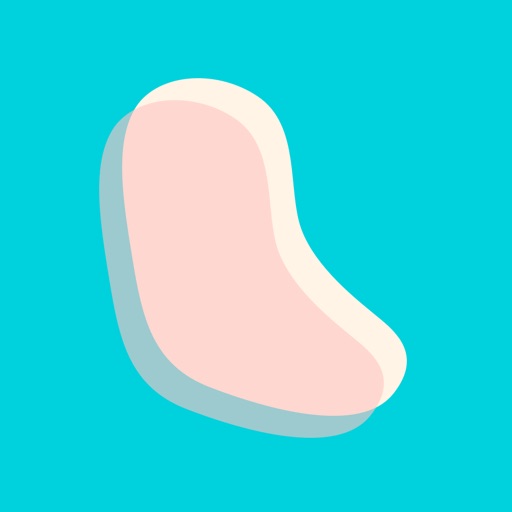



[…] キャラクターデザイナーなどとして活躍中で、いつもC3Dオンラインにも参加してくれている杉本大地さんの講座がColosoで開講予定だそうです!Colosoの講座についてはレビュー記事を書かせていただきましたが、本当にいいんですよ。大地さんの講座はCinema 4DとZBrushを使ったキャラクターデザインについて詳しく教えてもらえるとのこと。要チェック! […]
[…] Colosoは以前レビューをさせてもらいましたが、講師の顔ぶれも素晴らしく、内容もとてもわかりやすくなっています。レビュー用に提供していただいた講座以外に個人的に2本の講座を購入していますが、どれも内容を考えると非常にコスパが高いです。大地さんの講座もきっと期待以上のものになっていることでしょう。興味のある方は大地さんの講座紹介ページをご覧ください! […]